Az ikonok testreszabása a Windows 10 rendszerben
(Are)Egy kicsit unatkozik számítógépe kijelzőjén ? Ami a Windows -t illeti, valójában nagy szabadságot élvezhet a testreszabás terén. Módosíthatja a hátteret, a témákat(themes) és még a programikonokat is.
Különösen, ha Windows -témát próbál telepíteni, érdemes lehet személyre szabni(customize) az asztali ikonokat, hogy illeszkedjenek egy bizonyos megjelenéshez. Az interneten rengeteg ikon található, amelyeket ingyenesen használhat vagy megvásárolhat.

A Windows 10 ikonjainak megváltoztatása hihetetlenül egyszerű, és bármikor újra megváltoztathatja őket, ha csak akarja. Így szabhatja testre az ikonokat a Windows 10 rendszerben(Windows 10) .
Töltse le az ikonjait(Download Your Icons)
Az első dolog, amit meg kell tennie, az ikonok letöltése a használathoz. Megtalálhatja őket olyan webhelyeken, mint az Icon-Icons . Letölthet egyetlen ikont, vagy kereshet ikonkészletet, ha egységes megjelenést szeretne. Győződjön(Make) meg arról, hogy az ikonok ICO formátumúak, hogy Windows 10 rendszeren(Windows 10) használhassa őket .
Miután megtalálta az ikonokat és letöltötte őket, meg kell keresnie azt a fájlt, ahová mentette őket. Ehhez lépjen be az ile explorerbe. A böngészőkből letöltött fájlok általában a Letöltések(Downloads) mappába kerülnek, hacsak nem állítja be máshova mentésre.
Ha nem találja, lépjen be a böngészőbe, és keresse meg a letöltési helyét. Általában van lehetőség a letöltési fájl helyének megnyitására.
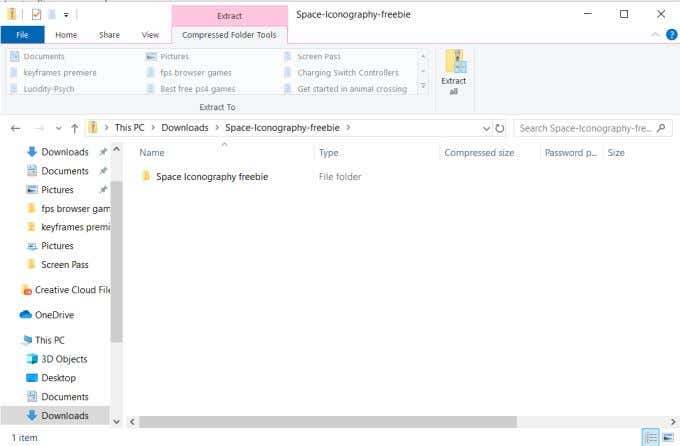
Ha letöltött egy ikonkészletet, valószínűleg ki kell csomagolnia azokat egy tömörített fájlból. Ehhez kattintson duplán a tömörített fájlra, és válassza az Összes kibontása(Extract All) lehetőséget a jobb felső sarokban. Válassza ki, hová szeretné kicsomagolni a fájlokat, és győződjön meg arról, hogy olyan helyre menti, amelyet könnyen megtalálhat, ahová használat közben nem szeretné áthelyezni.
Programparancsikonok létrehozása(Create Program Shortcuts)
A következő feladat az, hogy parancsikonokat hozzon létre azokhoz a programokhoz, amelyek ikonjait módosítani szeretné. Az eredeti alkalmazásfájl ikonját nem módosíthatja, de bármilyen parancsikon segítségével megteheti. Ehhez keresse meg a program eredeti alkalmazásfájlját. Ezután kattintson rá jobb gombbal, és válassza a Parancsikon létrehozása(Create Shortcut) lehetőséget .

A parancsikon ugyanabba a mappába kerül, mint az eredeti alkalmazásfájl. Ezután áthelyezheti a parancsikont a kívánt helyre. Ez magában foglalja az asztalt is, ha egyedi környezetet szeretne létrehozni. Ha a kívánt parancsikonok megvannak, a letöltött ikonok segítségével személyre szabhatja azokat.
Változtassa meg az ikonokat(Change Your Icons)
Kattintson a jobb gombbal(Right-click) egy parancsikonra, és válassza a Tulajdonságok lehetőséget.
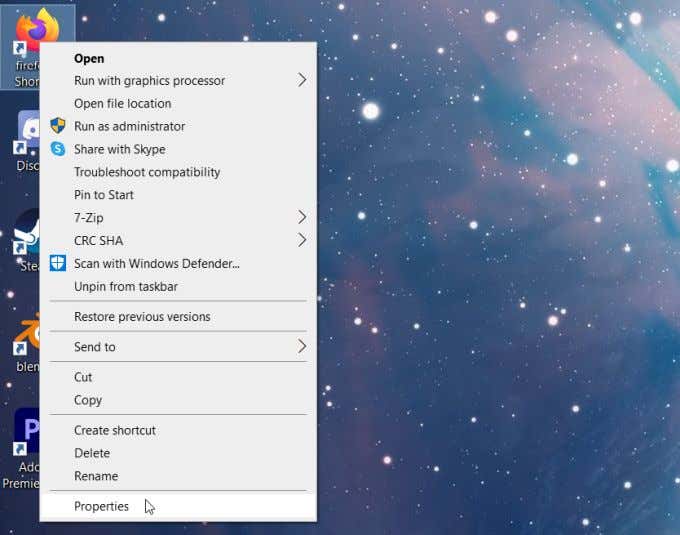
Az összes lehetőség alján megjelenik az Ikon módosítása(Change Icon) gomb. Válassza ezt, és megnyílik egy Ikon módosítása(Change Icon) ablak. A letöltött ikonok használatához kattintson a Tallózás(Browse) gombra a fájlkezelő megnyitásához.
Keresse meg azt a fájlt, amelyben az ikonok vannak. A letöltött fájltól függően előfordulhat, hogy át kell néznie néhány mappát, hogy megtalálja az ikonképek mentési helyét. Ha megtalálta ezt a fájlt vagy egyetlen ikont, jelölje ki, és kattintson a Megnyitás(Open) gombra .
A fájlban lévő ikonok megjelennek az Ikon módosítása(Change Icon) ablakban. Válassza ki azt, amelyet ehhez az alkalmazáshoz kíván használni, majd kattintson az OK gombra(OK) .

Ezután a tulajdonságok ablakában kattintson az Alkalmaz(Apply) , majd az OK gombra(OK) . A parancsikont most fel kell cserélnie a kiválasztott ikonra.
Tippek az ikonok testreszabásához a Windows 10 rendszerben(Tips For Customizing Icons In Windows 10)
Ha problémába ütközik az ikonok(icons) megváltoztatása során, néhány dolgot érdemes megtennie.
Először(First) is, amikor letölthető ikonokat keres, győződjön meg róla, hogy jó hírű forrásból szerzi be azokat. Előfordulhat, hogy egyes ikonok nem a legjobb minőségűek, vagy maga a webhely próbálja rávenni, hogy vásároljon valamit. A fájlok rosszindulatú programokkal is megfertőződhetnek.

A fent felsorolt webhelyeken kívül a DeviantArt webhelyen is megkeresheti azokat a művészeket, akik ikonokat készítenek. Érdemes kifejezetten a „Windows 10 ikonok” kifejezésre keresni.
Győződjön meg arról is, hogy ICO formátumú fájlokat tölt le. Az ikonok letöltési oldalának meg kell adnia, vagy lehetővé kell tennie a letöltési formátum kiválasztását. Győződjön meg arról is, hogy könnyen megtalálható helyre menti őket. A legjobb, ha letölti az összes ikonját, majd használat előtt hozzon létre egy mappát, amelyben mindegyik benne van.
Ha áthelyezi az ikonfájlt, a számítógép nem fogja tudni megtalálni azt, hogy a parancsikont használja, és át kell irányítania az új fájl helyére, mielőtt újra működni fog.

Az alkalmazás bal alsó sarkában továbbra is megjelenik a parancsikon a nyilakkal. Ha meg szeretne szabadulni ezektől, hogy tisztább megjelenést kapjon, ezt a beállításjegyzék szerkesztésével(editing the registry) teheti meg .
Ha bármikor vissza szeretné cserélni az ikonokat, bármikor törölheti a parancsikont, és létrehozhat egy újat az eredeti alkalmazásból. Vagy használhatja a fenti módszert az ikonok kikapcsolásához.
Related posts
A szolgáltatásfrissítések biztonsági intézkedéseinek letiltása a Windows 10 rendszeren
A Network Sniffer Tool PktMon.exe használata Windows 10 rendszerben
Eszköztárak elrejtése a Tálca helyi menüjében a Windows 10 rendszerben
A NumPy telepítése a PIP használatával Windows 10 rendszeren
Fájlok egyszerű elindítása a Windows 10 rendszerű számítógépekhez készült myLauncher segítségével
Mi az engedélyezési csomag a Windows 10 rendszerben?
Telepítse Realtek HD Audio Driver Failure, Error OxC0000374 Windows 10 rendszeren
Microsoft Remote Desktop Assistant Windows 10 rendszerhez
A Modern Setup Host magyarázata Windows 10-ben. Biztonságos?
A Windows Ink Workspace gomb elrejtése vagy megjelenítése a Windows 10 tálcáján
A Long Path Fixer Tool kijavítja a Path Too Long hibákat a Windows 10 rendszerben
A legjobb ingyenes molekuláris modellező szoftver Windows 10 rendszerhez
Az Ashampoo WinOptimizer egy ingyenes szoftver a Windows 10 optimalizálására
Az automatikus illesztőprogram-frissítések letiltása a Windows 10 rendszerben
Színprofil telepítése Windows 10 rendszerben ICC-profil használatával
A legjobb ingyenes Mountain Sports játékok Windows 10 PC-re
Hogyan lehet letiltani a cserélhető tárolóosztályokat és a hozzáférést a Windows 10 rendszerben
Videó megfordítása Windows 10 PC-n
Az Olvasó mód letiltása vagy engedélyezése a Chrome-ban a Windows 10 rendszerben
A Retpoline manuális engedélyezése a Windows 10 rendszeren
